Política de envio é um conjunto de regras e configurações que definem quais opções de envio serão apresentadas aos clientes no checkout. A relação entre política de envio, estoque e doca é o que compõe a sua estratégia de envio na VTEX, conforme a imagem abaixo:
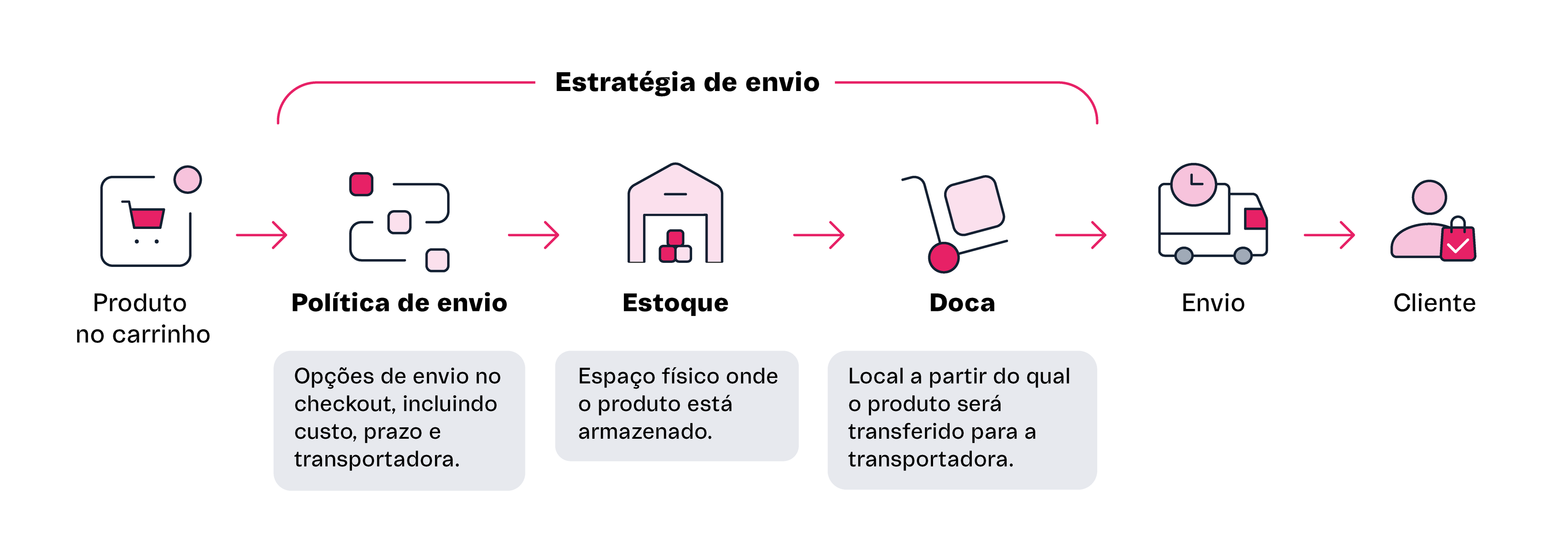
Este artigo apresenta como acompanhar e gerenciar suas políticas de envio. No Admin VTEX, em Envio > Estratégia de envio, a aba Políticas de envio é onde você realiza as seguintes ações:
- Visualizar lista de políticas de envio
- Pesquisar política de envio
- Filtrar políticas de envio
- Ver Painel de Transportadoras (opcional)
- Editar política de envio
- Ativar ou desativar política de envio
- Excluir política de envio
Também é possível criar políticas de envio, confira o passo a passo no artigo Criar uma política de envio.
Visualizar lista de políticas de envio
No Admin VTEX, ao acessar Envio > Estratégia de envio, na aba Políticas de envio você encontra uma lista como na imagem abaixo:
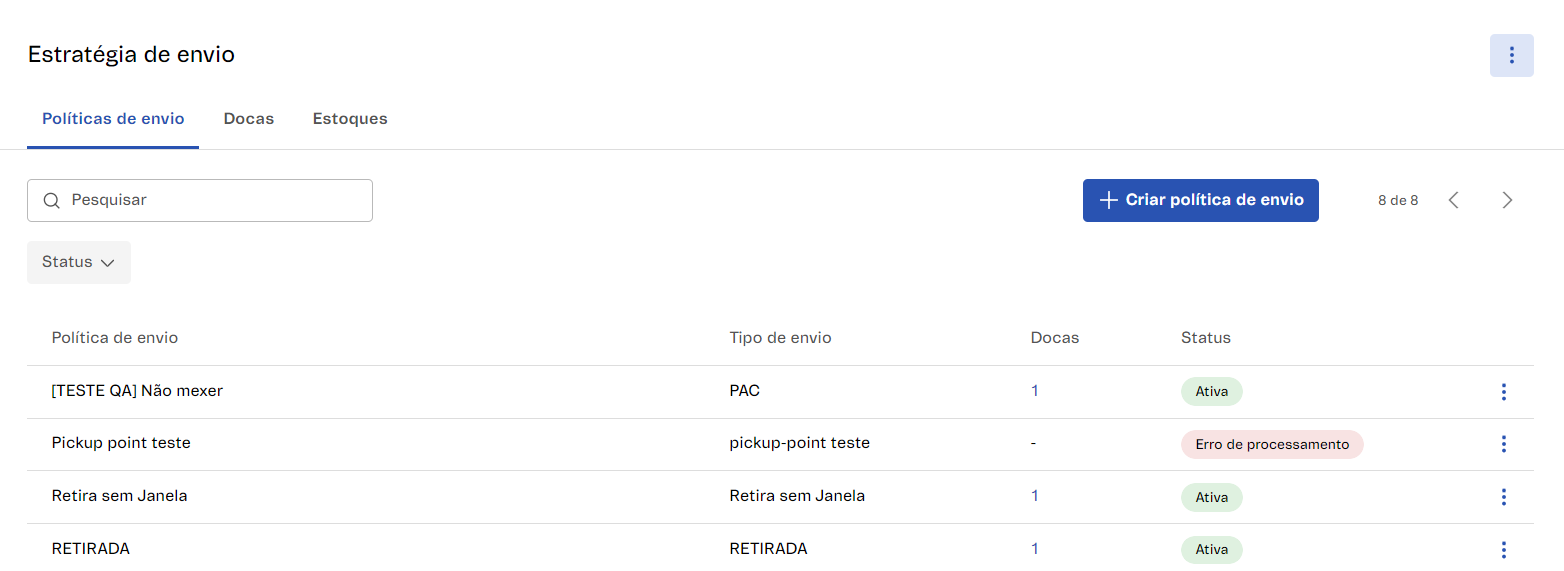
As informações apresentadas nessa página estão descritas na tabela a seguir:
| Coluna | Descrição |
|---|---|
| Política de envio | Nome que identifica a sua política de envio para usuários com acesso ao seu Admin VTEX. Saiba mais no artigo Criar uma política de envio. |
| Tipo de envio | Tipo de envio, ou método de envio, é o nome que você configura na política de envio que aparece para os clientes no checkout. Por isso, é importante utilizar nomes intuitivos ao criar uma política de envio.Exemplo: Entrega expressa e Entrega normal. |
| Docas | Identifica quais docas estão associadas à política de envio. Ao passar o mouse sobre o número nesta coluna, você visualiza os nomes de todas as docas associadas à política de envio. |
| Status | Status de ativação da política de envio, que pode ser:
|
| Transportadora (opcional) | Este campo aparece somente no Admin VTEX de lojas que ativaram o VTEX Shipping Network Correios ou que contrataram o VTEX Shipping Network, e identifica exclusivamente os Correios. |
| Contrato (opcional) | Este campo aparece somente no Admin VTEX de lojas que ativaram o VTEX Shipping Network Correios.Os valores possíveis são:
|
Pesquisar política de envio
Na caixa de busca com o ícone lupa , é possível buscar políticas de envio pelo nome. Ao digitar um caractere na barra de busca, a pesquisa é imediatamente realizada. Para limpar a busca, clique no ícone fechar .
Caso não haja um resultado para a pesquisa, verifique a ortografia usada na busca e se existe algum filtro selecionado.
Filtrar políticas de envio
É possível filtrar políticas pelo seu status, que pode ser Ativa ou Inativa, veja a seguir o passo a passo:
- No Admin VTEX, acesse Envio > Estratégia de Envio, ou digite Estratégia de envio na barra de busca no topo da página.
- Na aba Políticas de envio, clique em
Status. - Selecione uma das opções de status, que pode ser:
- Ativa: a política de envio está ativada e é considerada válida no cálculo para o envio de pedidos.
- Inativa: a política de envio está desativada e não é válida para envios.
- Clique em
Aplicar.
Para remover o filtro aplicado, clique em Status e depois em Limpar.
Filtro para tipos de contrato (opcional)
As lojas que contrataram o VTEX Shipping Network ou ativaram o VTEX Shipping Network Correios podem pesquisar por tipo de contrato, os valores existentes são:
VTEX: a contratação da tabela dos Correios foi intermediada pela VTEX.Próprio: a contratação da tabela dos Correios foi feita pela própria loja.
Ver Painel de Transportadoras (opcional)
As lojas que contrataram o VTEX Shipping Network ou ativaram o VTEX Shipping Network Correios têm na página de Políticas de envio o botão Painel de Transportadoras. Clicando nele, o usuário é redirecionado para o Painel VTEX Shipping Network, onde gerencia a operação das transportadoras usadas nesses produtos.
Editar política de envio
Para editar uma política de envio, realize os passos abaixo:
- No Admin VTEX, acesse Envio > Estratégia de Envio, ou digite Estratégia de envio na barra de busca no topo da página.
- Na aba Políticas de envio, na linha correspondente à política desejada, clique no ícone menu . Você pode pesquisar ou filtrar políticas.
- Clique em
Editar. - Realize as alterações desejadas. Para informações sobre os campos, veja o artigo Criar uma política de envio.
- Clique em
Salvar alterações.
Ativar ou desativar política de envio
Para ativar ou desativar uma política de envio, realize os passos abaixo:
- No Admin VTEX, acesse Envio > Estratégia de Envio ou digite Estratégia de envio na barra de busca no topo da página.
- Na aba Políticas de envio, na linha correspondente à política desejada, clique no ícone menu . Você pode pesquisar ou filtrar políticas.
- Clique em
AtivarouDesativar, conforme desejar. - No modal aberto, clique novamente em
AtivarouDesativar.
Excluir política de envio
Para excluir uma política de envio, realize os passos abaixo:
A ação de excluir uma política de envio é permanente e não pode ser desfeita.
- No Admin VTEX, acesse Envio > Estratégia de Envio ou digite Estratégia de envio na barra de busca no topo da página.
- Na aba Políticas de envio, na linha correspondente à política desejada, clique no ícone menu . Você pode pesquisar ou filtrar políticas.
- Clique em
Excluir. - No modal aberto, clique novamente em
Excluir.